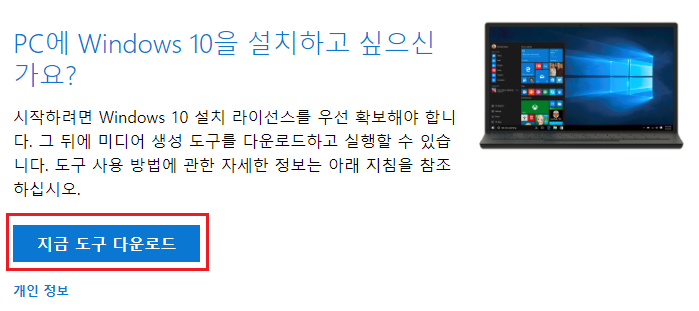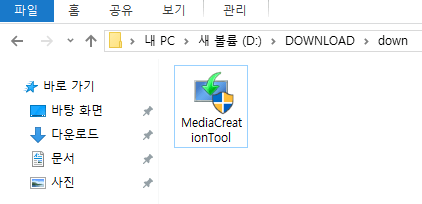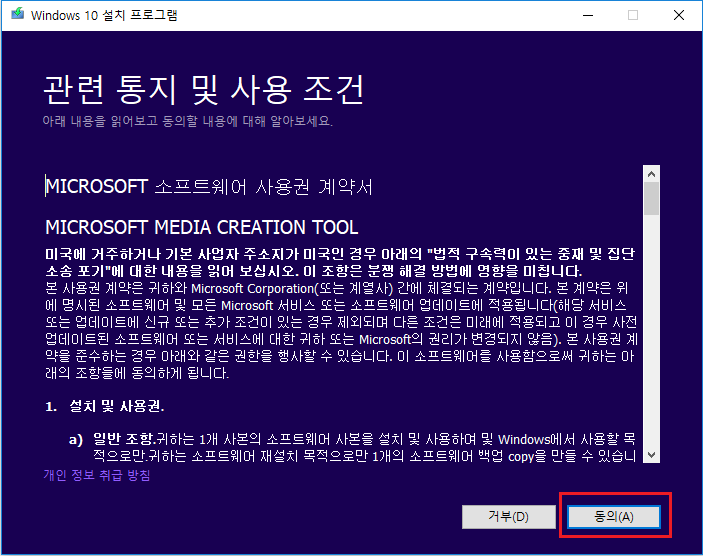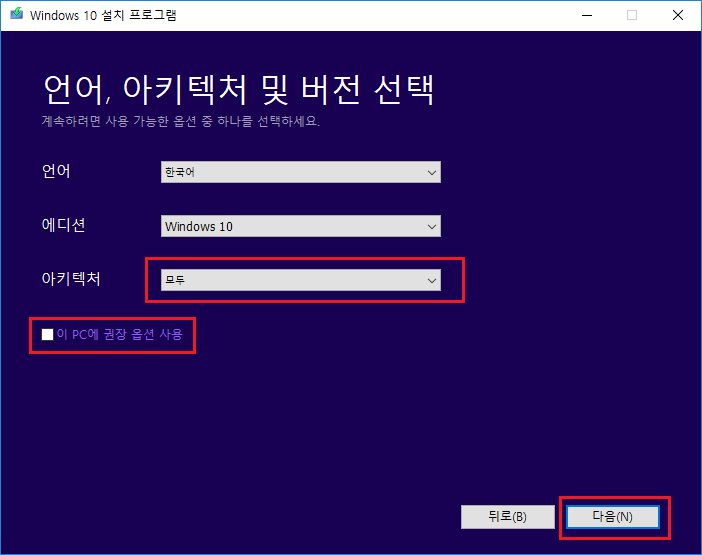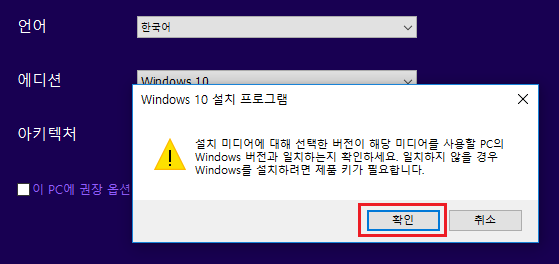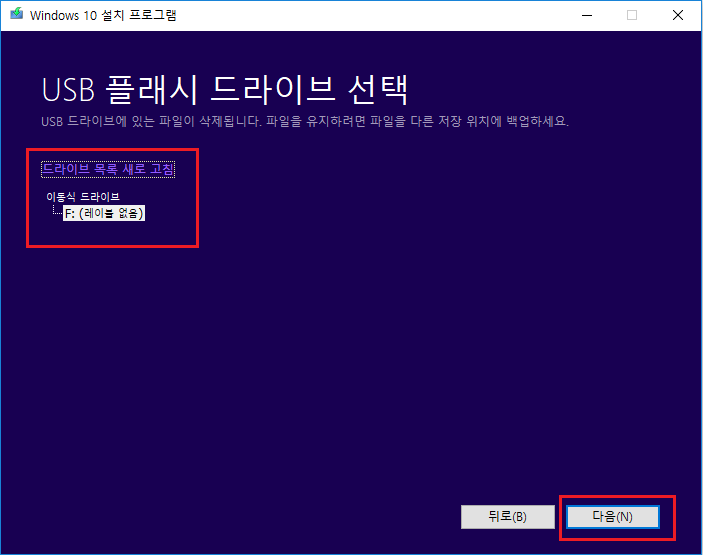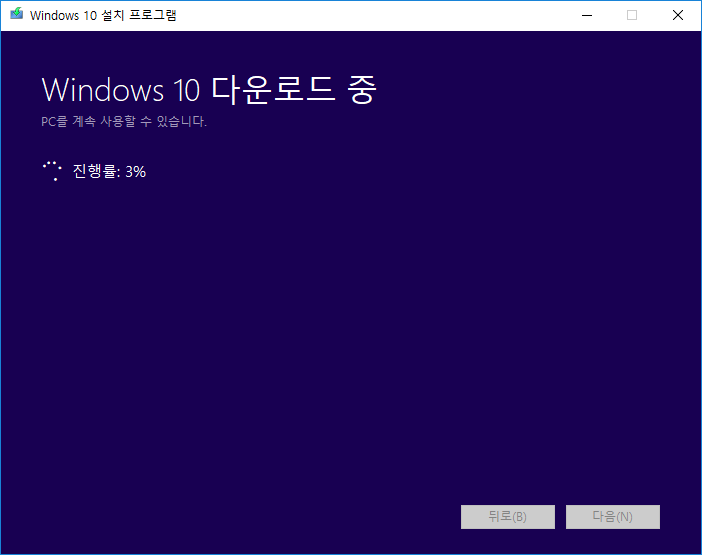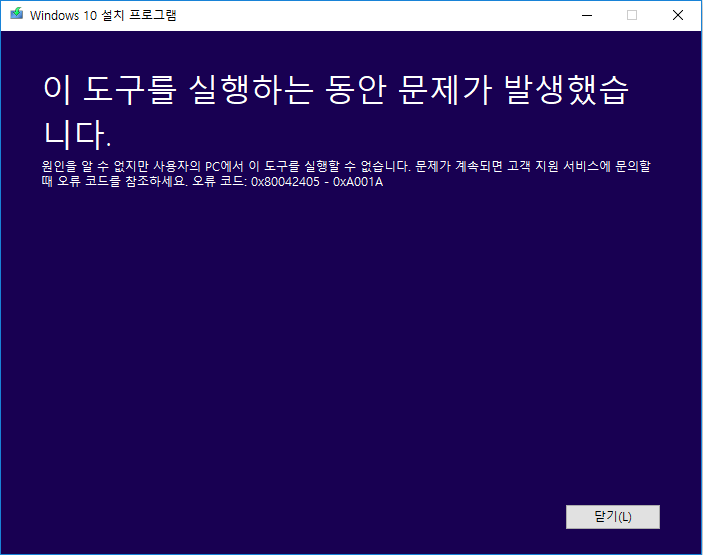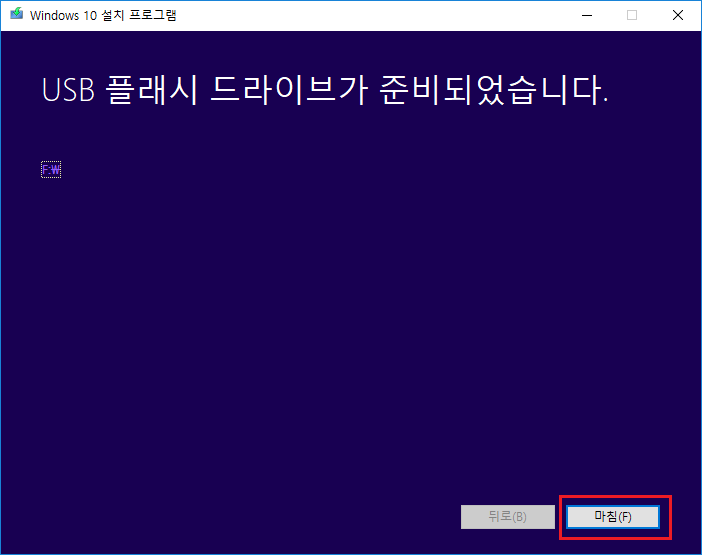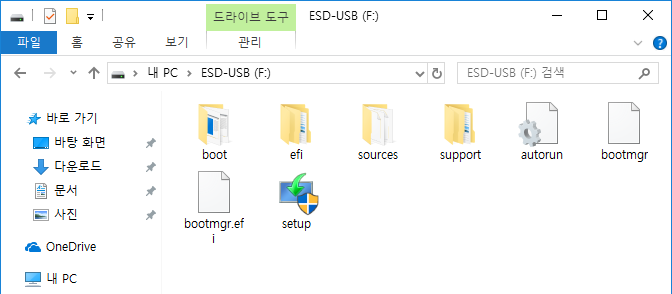안녕하세요. 오늘은 마이크로소프트 윈도우 10 USB 부팅 디스크 만드는 방법을 알아보도록 하겠습니다.
마이크로소프트 미디어 생성 도구를 이용하여 아주 쉽고 간단하게 만들어보겠습니다.
준비물 : 8GB 이상 USB 드라이브
*미리 포멧을 해두세요.
♦ Windows 10 USB 부팅 디스크 만들기
MS Windows 10 다운로드 페이지 접속
https://www.microsoft.com/ko-kr/software-download/windows10
혹은 구글에서 윈도우 10 다운로드 검색 후
윈도우 10 다운로드 페이지 접속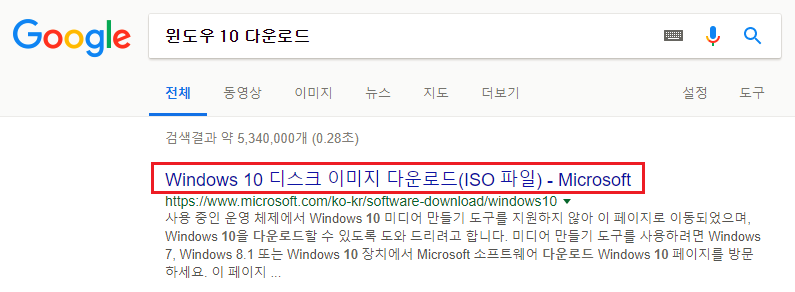
지금 도구 다운로드 클릭
다운로드 받은 MediaCreationTool 실행
동의 클릭
다른 PC용 설치 미디어 만들기 선택 후 다음 클릭
권장 옵션을 그대로 사용해도 되고, 직접 옵션을 선택할 수도 있습니다.
직접 옵션을 선택하려면, 이 PC에 권장 옵션 사용 체크 해제
아키텍처에서 32비트, 64비트, 모두 중 하나를 선택할 수 있습니다.
설치할 기기에 맞게 선택하세요.
둘 다 필요하면 모두 선택 후 다음 클릭
다음과 같은 창이 뜨면 자신있게 확인 클릭
USB 플래시 드라이브 선택 후 다음 클릭
다음과 같이 USB가 연결되면 다음 클릭
*레이블 없음은 무시하세요.
*혹시 아직 컴퓨터에 USB를 연결하지 않았다면 연결하고 드라이브 목록 새로 고침을 클릭하세요.
다운로드 중..
미디어를 만드는 중..
시간이 조금 걸리더군요.
Windows 10 미디어를 만드는 중에 다음과 같은 오류가 발생할 수 있습니다.
오류 코드 : 0x80042405 – 0xA001A
해결 방법은 아래 링크를 참조하세요.
바로가기 >> 윈도우 10 USB 부팅 디스크 만들기 오류 해결
이제 윈도우 10 USB 드라이브가 준비되었습니다.
마침 클릭
이와 같은 방법으로 아주 쉽게 윈도우 10 USB 부팅 디스크를 만들 수 있습니다.
USB 드라이브를 확인해 볼까요
이제 이 USB 드라이브로 윈도우 10을 설치할 수 있습니다.
지금까지 윈도우 10 USB 부팅 디스크 만드는 방법을 알아보았습니다.